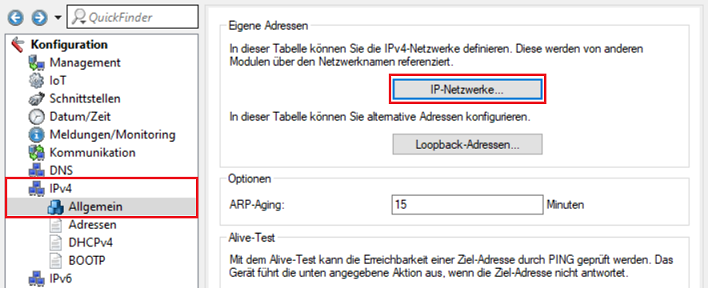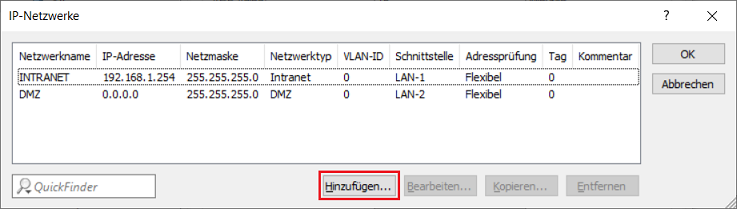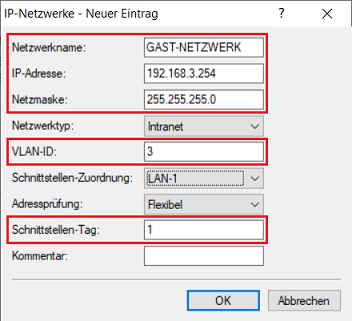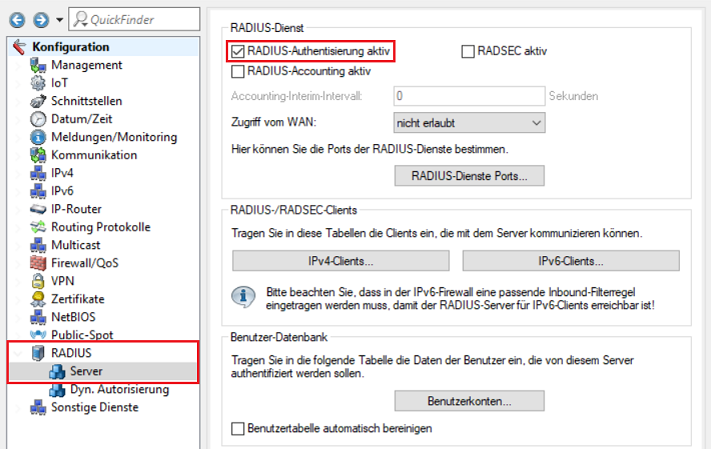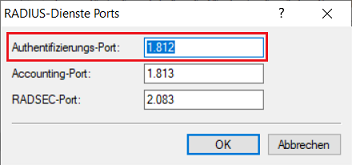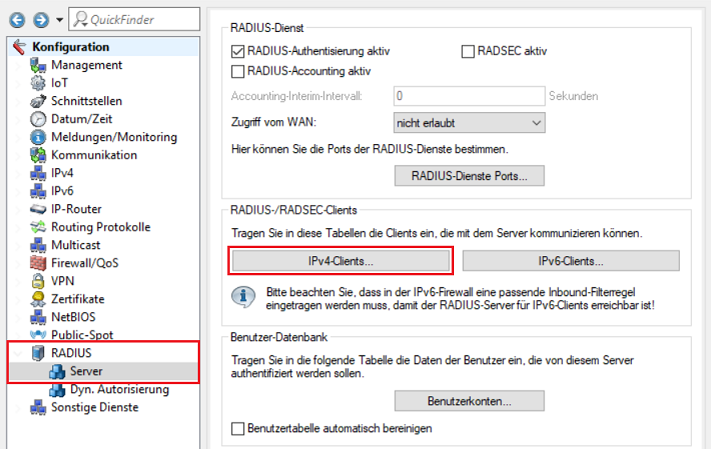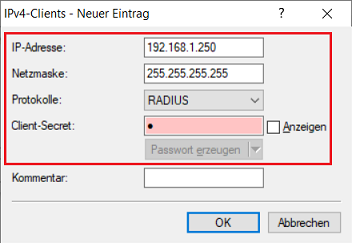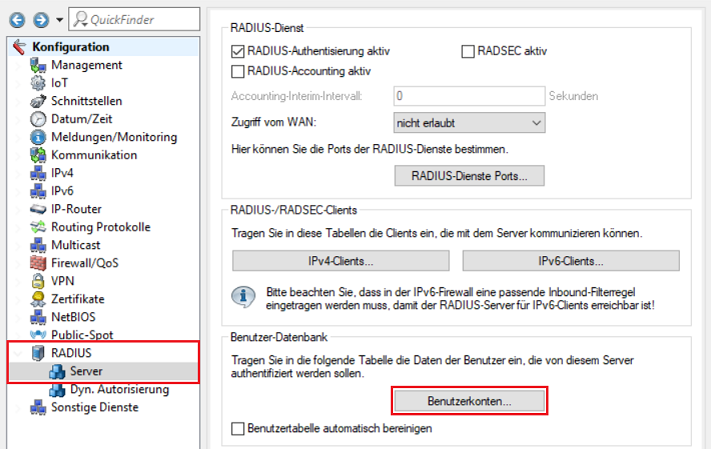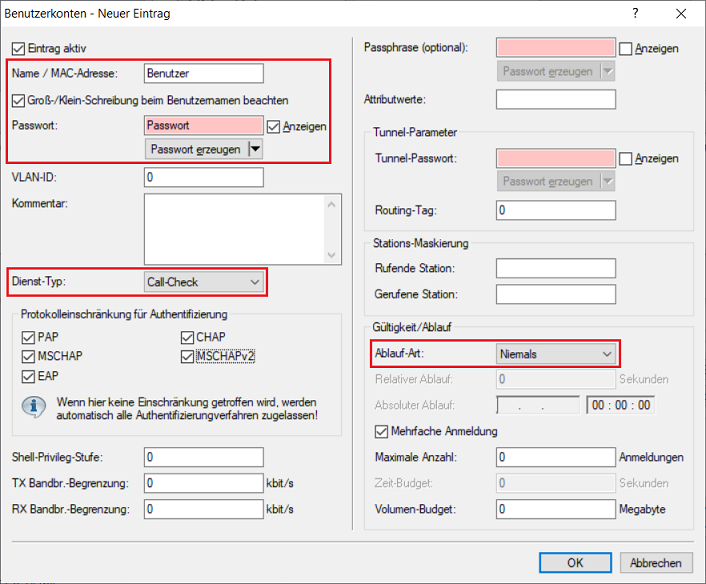...
Szenario:
Vorgehensweise:
1. Konfiguration des RADIUS-Servers Konfigurationsschritte auf dem LANCOM Router:
1.1 Öffnen Sie die Konfiguration des Routers in LANconfig und wechseln in das Menü IPv4 → Allgemein → IP-Netzwerke.
1.2 Klicken Sie auf Hinzufügen, um das Netzwerk für das Guest VLAN zu erstellen.
1.3 Passen Sie die folgenden Parameter an:
- Netzwerkname: Tragen Sie einen aussagekräftigen Netzwerknamen ein (in diesem Beispiel GUEST).
- IP-Adresse: Tragen Sie die IP-Adresse aus dem Netzwerk für das Guest VLAN ein.
- Netzmaske: Tragen Sie die zugehörige Subnetzmaske des Netzwerks für das Guest VLAN ein.
- VLAN-ID: Tragen Sie eine bisher nicht verwendete VLAN-ID ein (in diesem Beispiel die 3).
- Schnittstellen-Tag: Vergeben Sie ein bisher nicht verwendetes Schnittstellen-Tag (in diesem Beispiel die 1). Dadurch wird ein Zugriff aus dem Gastnetz in die anderen Netzwerke unterbunden.
1.4 Wechseln Sie , wechseln in das Menü RADIUS → Server und setzen den Haken bei RADIUS-Authentisierung aktiv.
1.2 5 Wechseln Sie in das Menü RADIUS-Dienste Ports.
1.3 6 Stellen Sie sicher, dass der Authentifizierungs-Port 1812 hinterlegt ist.
1.4 7 Wechseln Sie in das Menü IPv4-Clients.
1.5 8 Erstellen Sie einen neuen Eintrag und hinterlegen folgende Parameter:
- IP-Adresse: Tragen Sie die IP-Adresse des Switch ein, damit dieser sich als RADIUS-Authenticator am RADIUS-Server authentifizieren kann
- Netzmaske: Tragen Sie die Netzmaske 255.255.255.255 ein. Diese steht für eine einzelne IP-Adresse.
- Protokolle: Stellen Sie sicher, dass das Protokoll RADIUS ausgewählt ist.
- Client-Secret: Tragen Sie ein Passwort ein, mit dem sich der Switch am RADIUS-Server authentifiziert. Dieses wird in Schritt 2.2 auf dem Switch eingetragen.
1.6 9 Wechseln Sie in das Menü Benutzerkonten.
1.7 10 Erstellen Sie einen neuen Eintrag und passen folgende Parameter an:
...
| Info |
|---|
Der Dienst-Typ Call-Check wird erst ab LCOS 10.30 unterstützt. |
1.8 11 Die Konfiguration des RADIUS-Servers auf dem LANCOM Router ist damit abgeschlossen. Schreiben Sie die Konfiguration in das Gerät zurück.
2. Konfiguration des RADIUS-Authenticators Konfigurationsschritte auf dem GS-3xxx Switch:
2.1 Öffnen Sie das Webinterface des Gerätes, wechseln in das Menü
2.2
2.3
2.1 Wechseln Sie in das Menü Security → RADIUS → Configuration und klicken auf Add New Server.
...